Bijgewerkt april 2024: Stop met het krijgen van foutmeldingen en vertraag uw systeem met onze optimalisatietool. Haal het nu bij deze link
- Download en installeer de reparatietool hier.
- Laat het uw computer scannen.
- De tool zal dan repareer je computer.

Netflix bestaat al bijna 2 decennia en sinds de lancering heeft het zowel de webinterface als de app voortdurend verbeterd. Ondanks deze actieve ontwikkeling zijn er nog steeds gevallen waarin gebruikers geen video's op volledig scherm kunnen bekijken.
Dit is niet alleen frustrerend, maar verpest ook de kwaliteit van de video. Video's worden mogelijk niet weergegeven in de modus Volledig scherm of keren na een tijdje terug naar een geminimaliseerd venster.
Bekijk onze tijdelijke oplossingen om dit probleem op te lossen.
Waarom werkt Netflix niet in de modus Volledig scherm?

- Cache-probleem.
- Verouderde browser.
- Problemen met de Flash-speler.
- Incompatibele add-ons en thema's.
- Storing in de tv-software bij het kijken op een smart tv.
Hoe repareer je de schermvullende modus van Netflix die niet werkt?
Update april 2024:
U kunt nu pc-problemen voorkomen door deze tool te gebruiken, zoals u beschermen tegen bestandsverlies en malware. Bovendien is het een geweldige manier om uw computer te optimaliseren voor maximale prestaties. Het programma repareert met gemak veelvoorkomende fouten die op Windows-systemen kunnen optreden - urenlange probleemoplossing is niet nodig als u de perfecte oplossing binnen handbereik heeft:
- Stap 1: Download PC Repair & Optimizer Tool (Windows 10, 8, 7, XP, Vista - Microsoft Gold Certified).
- Stap 2: klik op "Start scannen"Om registerproblemen met Windows te vinden die pc-problemen kunnen veroorzaken.
- Stap 3: klik op "Herstel alles"Om alle problemen op te lossen.
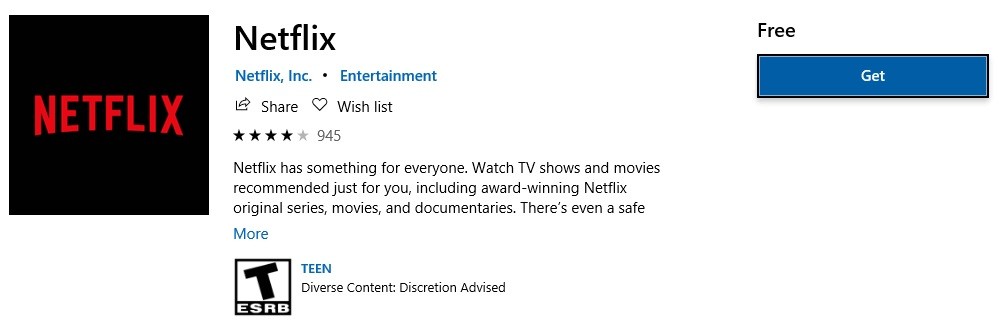
Netflix downloaden van de Microsoft Store
- Druk op de Windows + S-toetsen en typ store.
- Selecteer Microsoft Store in de lijst met resultaten.
- Typ Netflix in het zoekvak wanneer de Microsoft Store wordt geopend.
- Selecteer de Netflix-app in de lijst met resultaten.
- Klik nu op Downloaden om de Netflix-app te downloaden.
Installeer de nieuwste versie van de Silverlight-plug-in
- Ga naar Netflix.com.
- Selecteer een film of show en speel deze af.
- Selecteer Nu installeren.
- Selecteer Bestand opslaan. Als u het bestand niet kunt vinden, zoekt u naar het .exe-bestand in de map Downloads.
- Selecteer Uitvoeren.
- Selecteer Nu installeren.
- Klik op Sluiten.
- Open uw browser opnieuw.
- Start Netflix opnieuw.
Verwijder cookies
- Ga naar Netflix.com/clearcookies om Netflix-cookies te verwijderen.
- U wordt uitgelogd van uw account en doorgestuurd naar de startpagina.
- Log weer in.
- Probeer uw programma of film in de modus Volledig scherm af te spelen.
Expert Tip: Deze reparatietool scant de repositories en vervangt corrupte of ontbrekende bestanden als geen van deze methoden heeft gewerkt. Het werkt goed in de meeste gevallen waar het probleem te wijten is aan systeembeschadiging. Deze tool zal ook uw systeem optimaliseren om de prestaties te maximaliseren. Het kan worden gedownload door Hier klikken


